WordPress: المكونات الإضافية للعمل مع التخزين السحابي
نشرت: 2022-01-23في الآونة الأخيرة ، بدأت المزيد والمزيد من الشركات في استخدام التخزين السحابي. أصبح الآن من السهل نقل البيانات والوصول إليها من أجهزة مختلفة وإنشاء نسخ احتياطية. بحلول عام 2028 ، من المتوقع أن يرتفع إجمالي سوق هذه التكنولوجيا إلى أكثر من 390 مليار دولار. هذا له ما يبرره تمامًا ، نظرًا لأن ممثلي الأعمال يوفرون معهم الميزانية ويزيدون من سرعة الموقع ، ويمكن لموظفيهم نقل المعلومات بسهولة في الخلفية ، دون تشتيت انتباههم عن العمل الرئيسي.
اقرأ أيضًا: WP Media Folder Review - مكون إضافي قوي لمكتبة الوسائط
لتسهيل التفاعل مع التطبيقات و WordPress ، من الأفضل عدم تنزيل المستودع على الجهاز ، ولكن استخدام واجهة برمجة التطبيقات. هناك عدة طرق لربط WordPress بالسحابة ، وسنقوم اليوم بتفصيل بعض المكونات الإضافية الأكثر شيوعًا بناءً على احتياجاتك الخاصة.
طرق شائعة لتوصيل WordPress بالسحابة
يظهر حوالي 661 موقعًا على WordPress كل يوم. هذه كمية هائلة من البيانات التي تحتاج ببساطة إلى تخزينها في السحابة. خلاف ذلك ، هناك فرصة لتفقدهم إلى الأبد. سنقوم بتحليل أشهر 9 ملحقات ، اعتمادًا على الغرض من تنفيذها.
№1. لأدوات مشاركة الملفات
تعد مشاركة الملفات بسرعة وسهولة هي الميزة الرئيسية للتخزين السحابي. نظرًا لأنها ليست المكون الرئيسي في WordPress ، يجب إدخال المكونات الإضافية. للاتصال بالتخزين السحابي ، يجب عليك استخدام واحد مما يلي:
- Google Drive Embedder ، مما يسمح بدمج جميع المعلومات في صفحة WP أو منشور مستقل عبر حساب Drive. باستخدام الإصدار المجاني ، يمكنك أيضًا إنشاء رابط مباشر لتنزيل البيانات ، وباستخدام الإصدار المدفوع ، يمكنك فتح الوصول إلى جميع المجلدات. للعمل ، ستحتاج إلى تثبيت مكون إضافي إضافي للدخول إلى تطبيقات Google.
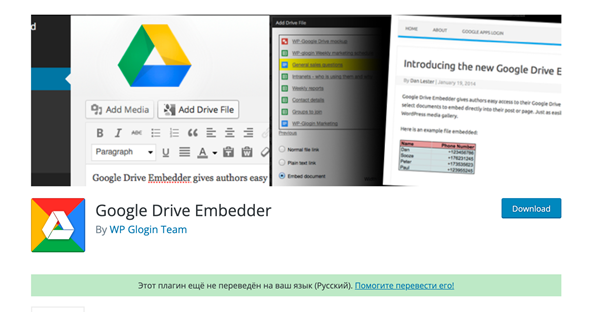
- يفتح WP Download Manager إمكانية تنزيل جميع المعلومات الموجودة على الخادم ومعالجتها بسرعة. بالإضافة إلى ذلك ، يسمح لهم بالاتصال بالعديد من موفري السحابة في وقت واحد. تتيح لك الأداة فرز الملفات والتحكم في الوصول إليها وتخصيص القوائم في أي وقت بعد تنزيلها من DropBox و Google Drive و Microsoft OneDrive. أيضًا ، ستتمكن من تخصيص الواجهة سهلة الاستخدام.
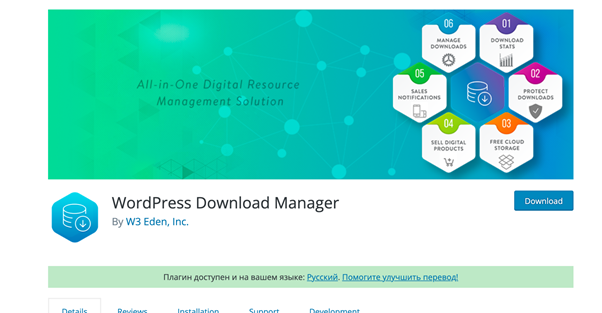
- يعمل الجمع بين مدير تنزيل WP والمكوِّن الإضافي لمشاركة البيانات على تبسيط عملية نقل المعلومات وتحميلها مباشرة إلى حسابك الشخصي على Dropbox. باستخدام الأداة ، لم تعد بحاجة إلى التفاعل مع رسائل البريد الإلكتروني الكبيرة.
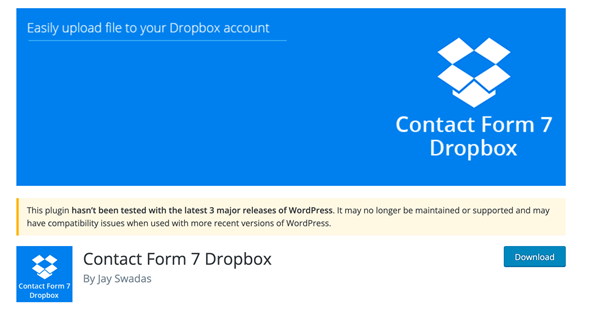
حاول استخدام كل مكون إضافي للعمل لتقييم وظائفه وقابليته للاستخدام على وجه التحديد لمهامك.
№2. لمنصات الوسائط
غالبًا ما تستحوذ ملفات الوسائط على نصيب الأسد من ذاكرة الخادم بالكامل. عندما تقوم بتوصيل WP بالتخزين السحابي ، سيكون من الأسهل عليك فرز وإدارة جميع معلوماتك. الأدوات التالية مفيدة لهذا:

- WP Offload Media Lite هي أداة شائعة جدًا تتكامل مع مزودي الخدمات السحابية الرئيسيين Amazon S3 و DigitalOcean و Google Cloud Storage. يسمح لك بنسخ المعلومات وتغيير عنوان URL حسب الحاجة. العيب الوحيد لاستخدام الإصدار المجاني هو تحميل جميع البيانات إلى خادم الاستضافة. ولكن من السهل إصلاح ذلك - ما عليك سوى توصيل اشتراك ، وسيكون لديك حق الوصول للتنزيل إلى وسائط مختلفة.
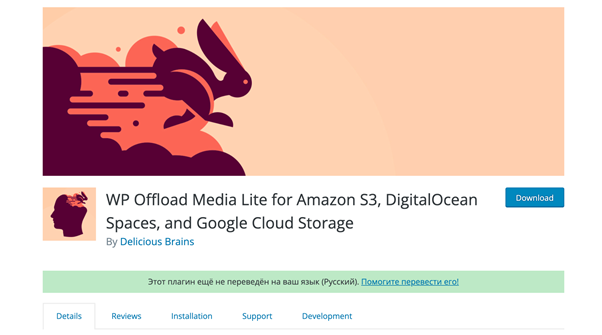
- تحتوي سحابة الوسائط على واجهة برمجة تطبيقات imgix مضمنة مع مجموعة من الوظائف الأساسية. أهمها وأهمها هو القدرة على تحميل ملف مباشرة إلى التخزين السحابي دون ربط مع WordPress. يمكنك تخصيص الوصول وتحسين الذاكرة وملفات التخزين المؤقت وما إلى ذلك. بالإضافة إلى ذلك ، يتم دعم WP-CLI والقدرة على اقتصاص الصور وتعديلها. أحدث الميزات متوفرة فقط في النسخة المدفوعة.
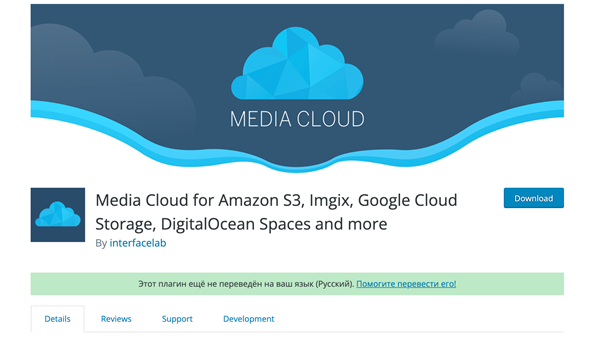
- WP-Stateless هي أداة متعددة الاستخدامات لتوصيل WP بالسحابة. يستخدم خوادم النسخ الاحتياطي للتعامل مع ملفات الوسائط. لبدء التفاعل معه ، يكفي تحديد الوضع. اختيار CDN والنسخ الاحتياطي وعديم الجنسية. يمكن أن يتكامل الأخير فقط مع خادم Google. لتحقيق مستوى متزايد من أمان البيانات ، يتم توفير أدوات إضافية للمكونات الإضافية. على سبيل المثال ، يمكنه تشفير روابط ملفات الوسائط المتعددة عند إرسالها ، مما يعكس الإحداثيات الجديدة.
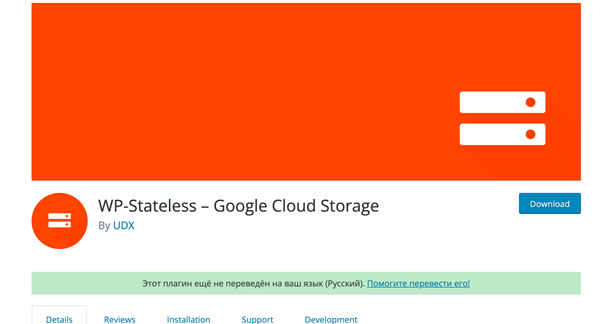
№3. لمنصات النسخ الاحتياطي
يعد النسخ الاحتياطي للبيانات جزءًا أساسيًا من عمل أي موقع ، مما يوفر أمانًا إضافيًا للمعلومات. من الأفضل إنتاجه على خادم سحابي منفصل بدلاً من إنتاجه في الموقع لمنع الخسارة المحتملة للملفات القيمة.
هناك العديد من المكونات الإضافية المجانية لهذا الغرض والتي ستساعدك على المزامنة. سنلقي نظرة على 3 من أشهرها:
- WD Backup هو مكون إضافي سهل التكوين يسمح لك بتخزين النسخ الاحتياطية على خدمة سحابية منفصلة. في أي وقت ، سيكون من الممكن حذف واستعادة العديد من الخدمات السحابية مرة واحدة. الاستخدامات الأكثر شيوعًا لذلك هي DropBox و Google Drive و Amazon S3. ستكون قادرًا على مزامنة كل من الموقع بأكمله وأجزائه الفردية على فترات منتظمة. قم بإعداد عملية نسخ احتياطي كل يوم أو كل أسبوع أو شهريًا.
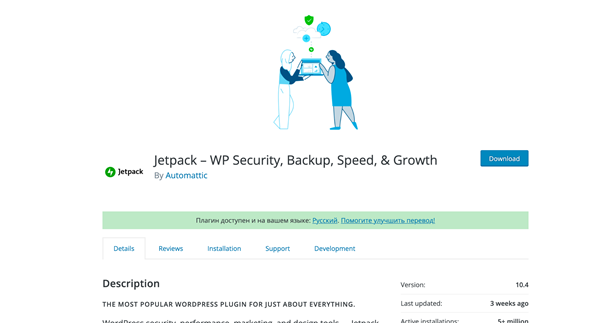
- UpdraftPlus هي الأداة الأكثر شيوعًا التي لا تتطلب تحديث نواة WP لإنشاء نسخ احتياطية. بعد اكتمال النسخ الاحتياطي ، يرسل إشعارًا بالبريد الإلكتروني. يمكنك دائمًا استعادة أي ملفات ودمج المكون الإضافي مع Google Drive و Microsoft Azure و AWS والخدمات الأخرى. بالإضافة إلى ذلك ، إعداد الجدول الزمني متاح.
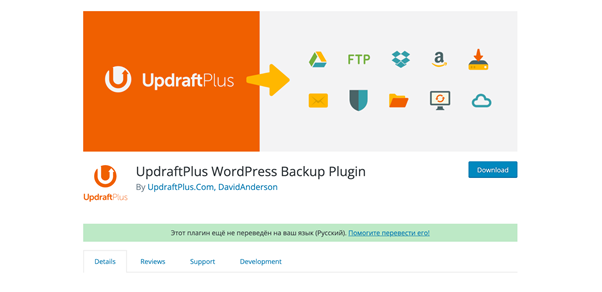
- Duplicator Pro هو مكون إضافي قوي يقوم بنسخ البيانات احتياطيًا بسرعة إلى التخزين السحابي البعيد. يسمح لك بنقل الملفات إلى موقع فارغ وآخر كامل عن طريق استبدال المعلومات غير الضرورية. للقيام بذلك ، ما عليك سوى سحب الملفات وإفلاتها من مكان إلى آخر. يمكنك التخطيط لأية إجراءات من خلال تحديد التقويم. يدعم المكون الإضافي الخدمات - Dropbox و FTP و Google Drive و OneDrive و Amazon S3.
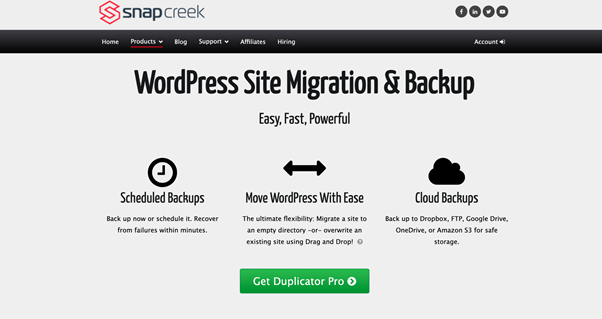
الخلاصة - WordPress: المكونات الإضافية للعمل مع التخزين السحابي
السحابة هي أكثر من مجرد مكان لتخزين الملفات. إذا كنت ترغب في زيادة سرعة موقع WordPress الخاص بك ، فقم بتأمين بياناتك بنسخ احتياطية ونقل كمية كبيرة من المعلومات بسرعة - استخدم التخزين السحابي. نظرنا اليوم في كيفية توصيل WordPress بخدمات التخزين السحابية والأدوات التي يجب استخدامها لهذا الغرض. نأمل أن تكون قد توصلت إلى معرفة كيفية القيام بذلك لمشاركة البيانات ومنصات الوسائط والنسخ الاحتياطية.
بفضل الإضافات المقدمة ، يمكنك تحسين موقع WP الخاص بك وتحسينه. استخدم كل واحد للعثور على أفضل أداة لعملك.
